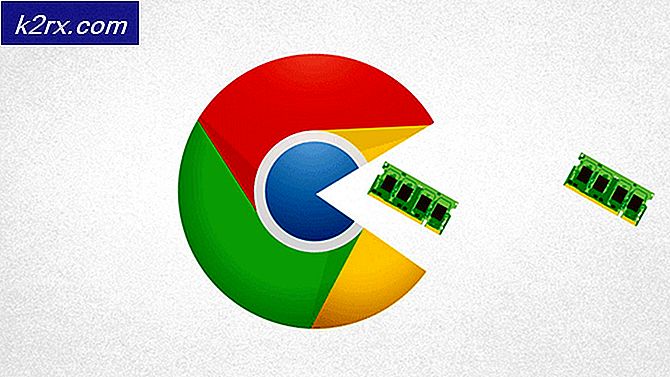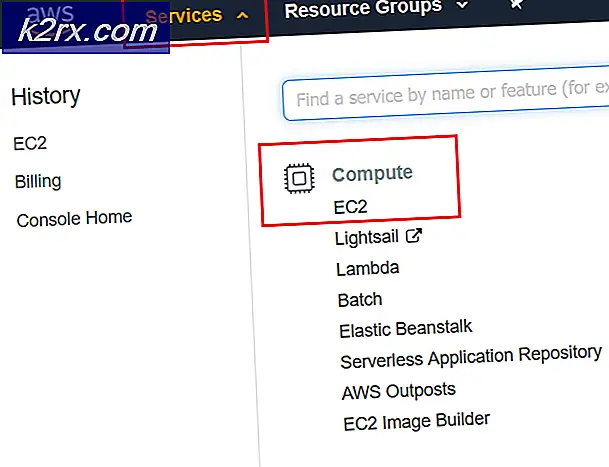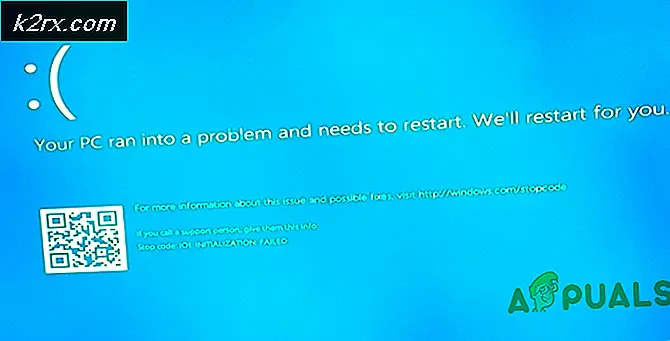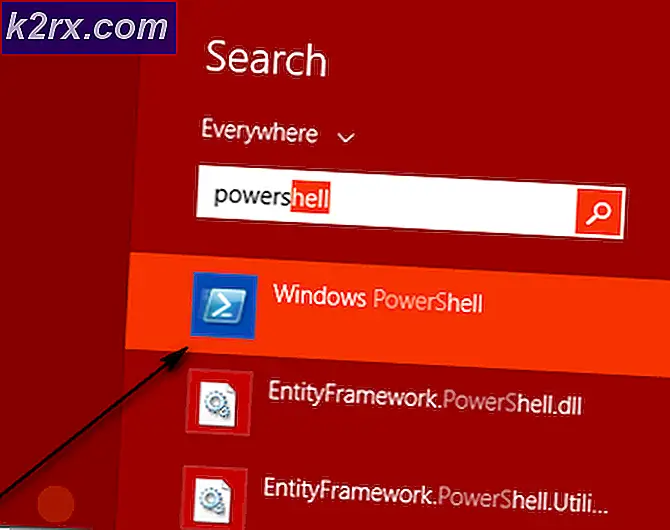Slik tilbakestiller du fabrikken eller Powerwash en Chromebook
En tilbakestilling av fabrikken, eller Powerwash i Chromebook lingo, betyr at datamaskinen din vil tømme alle lokale lagrings- og brukerkontoer. Datamaskinen din kommer tilbake til staten den var i da du først åpnet den. Det er flere grunner til å Powerwash Chromebook. En Powerwash anbefales ofte når det er noe galt med programvaren eller maskinvaren til Chromebook. Mange ganger tømmer tingene vi laster ned (apper, utvidelser og filer) med funksjonen til Chromebook, som fører til de mest tilfeldige tingene med feil. En Powerwash har en tendens til å fikse disse feilene ved å slette eventuelle endringer vi har gjort i Chromebook. Ved å rydde alle lokale data, gir den også en hastighetsforbedring til Chromebook.
Nå som du vet hvorfor du kanskje vil Powerwash din Chrome-bok, er det trinnene for å gjøre det: -
På høyre side av hyllen nederst i Chrome OS er det en valgmeny hvor du blant annet kan få tilgang til Wi-Fi og Bluetooth-alternativer.
Klikk på Innstillinger i alternativmenyen .
Rull ned til bunnen av innstillingsvinduet og klikk på Vis avanserte innstillinger .
Når avanserte innstillinger vises, rul ned til bunnen av siden. Der finner du Powerwash som en overskrift.
Klikk på knappen som sier Powerwash . Et popup-vindu vil vises, og du blir bedt om å tilbakestille enheten. Klikk på Restart .
PRO TIPS: Hvis problemet er med datamaskinen eller en bærbar PC / notatbok, bør du prøve å bruke Reimage Plus-programvaren som kan skanne arkiver og erstatte skadede og manglende filer. Dette fungerer i de fleste tilfeller der problemet er oppstått på grunn av systemkorrupsjon. Du kan laste ned Reimage Plus ved å klikke herEtter at Chromebook starter på nytt, vil den vise denne meldingen på skjermen. Klikk på Tilbakestill.
Chrome OS kan bekrefte en gang til at du vil strømkoble Chromebooken din. De vil bare virkelig sørge for at du vil gjøre dette. Ikke bekymre deg, skjønt. Det vil ikke skade din Chromebook på noen måte.
Når du er ferdig med all bekreftelse, vises denne skjermen i ca. 10 sekunder.
Med mindre du vil tegne enheten, må du ikke rotere med strømknappen eller noe generelt før strømkvaliteten er fullført.
Chrome OS vil nå hilse på deg med velkomstskjermen som du så da du først slår på Chromebooken din. Konfigurer din konto og preferanser, og du er god til å gå med et nytt, uberørt Chrome OS.
Det kan hende du må ofte Powerwash din Chromebook, men det bør ikke være et problem fordi de fleste av dine ting vil bli lagret i skyen uansett. Du vil imidlertid miste alt innholdet i den lokale nedlastingsmappen, skjønt. For å holde innholdet i den lokale nedlastingsmappen sikkerhetskopiert i Google Disk, kan du se denne artikkelen.
PRO TIPS: Hvis problemet er med datamaskinen eller en bærbar PC / notatbok, bør du prøve å bruke Reimage Plus-programvaren som kan skanne arkiver og erstatte skadede og manglende filer. Dette fungerer i de fleste tilfeller der problemet er oppstått på grunn av systemkorrupsjon. Du kan laste ned Reimage Plus ved å klikke her